Wypróbuj bezpłatnie usługę Azure SQL Database (wersja zapoznawcza)
Wypróbuj bezpłatnie usługę Azure SQL Database i co miesiąc uzyskaj 100 000 sekund rdzeni wirtualnych obliczeń. Ta bezpłatna oferta zapewnia bazę danych ogólnego przeznaczenia na okres istnienia subskrypcji.
Bezpłatna oferta usługi SQL Database jest przeznaczona dla nowych klientów platformy Azure, którzy chcą rozpocząć pracę z usługą Azure SQL Database, oraz istniejących klientów, którzy mogą potrzebować bazy danych deweloperskich na potrzeby weryfikacji koncepcji.
Aby dowiedzieć się więcej o ofercie, zobacz ten krótki film wideo:
Ta oferta jest dostępna dla jednej bazy danych na subskrypcję platformy Azure. Aby rozpocząć, poszukaj baneru Zastosuj ofertę na stronie aprowizacji usługi Azure SQL Database.

Wiesz, że oferta została zastosowana, gdy karta Podsumowanie kosztów po prawej stronie zawiera szacowany koszt/miesiąc 0 USD.
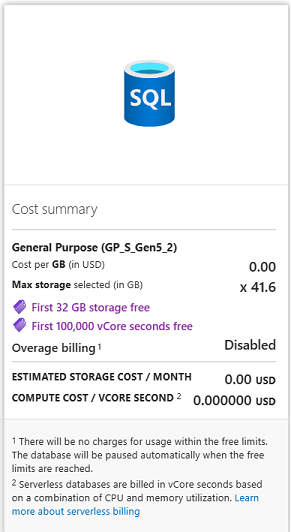
Bezpłatna oferta usługi Azure SQL Database jest obecnie dostępna w wersji zapoznawczej.
Miesięczne limity bezpłatne
Usługa Azure SQL Database, którą otrzymujesz z bezpłatną ofertą, jest tą samą w pełni zarządzaną bazą danych jako usługą (PaaS) z funkcjami zarządzania bazami danych, takimi jak uaktualnianie, stosowanie poprawek, tworzenie kopii zapasowych i monitorowanie obsługiwane bez udziału użytkownika. Oferta jest dostępna dla jednej bazy danych na subskrypcję platformy Azure.
Miesięczne limity bezpłatne obejmują 100 000 rdzeni wirtualnych obliczeń bezserwerowych baz danych i maksymalny rozmiar 32 GB danych.
Dostępne są dwie opcje, które można ustawić w ustawieniu Zachowanie po osiągnięciu wolnego limitu:
- Po osiągnięciu miesięcznych limitów aktywności lub magazynu rdzeni wirtualnych baza danych może zostać automatycznie wstrzymana do początku następnego miesiąca kalendarzowego.
- Jest to opcja Automatyczne wstrzymywanie bazy danych do następnego miesiąca .
- Zachowaj bazę danych w trybie online z użyciem rdzeni wirtualnych i ilością miejsca do magazynowania w ramach bezpłatnych limitów naliczanych za metodę rozliczeń subskrypcji zgodnie ze standardowymi stawkami bezserwerowymi warstwy Ogólnego przeznaczenia.
- Jest to opcja Kontynuuj korzystanie z bazy danych w celu uzyskania dodatkowych opłat .
Niezależnie od tego, kwota bezpłatna jest odnawiana na początku następnego miesiąca kalendarzowego.
Aby uzyskać więcej informacji, zobacz Bezpłatna oferta usługi Azure SQL Database — często zadawane pytania.
Wymagania wstępne
Aby bezpłatnie wypróbować usługę Azure SQL Database, potrzebne są następujące elementy:
- Konto Azure.
- Jeśli oceniasz platformę Azure, rozważ bezpłatne konto platformy Azure, z wieloma usługami dostępnymi bezpłatnie przez 12 miesięcy.
- Chociaż poprzednia oferta wymagała bezpłatnej subskrypcji platformy Azure, ta nowa oferta jest dostępna niezależnie od typu subskrypcji platformy Azure.
- Subskrypcja platformy Azure, która nie ma jeszcze usługi SQL Database z zastosowaną bezpłatną ofertą.
- Istnieje limit jednej bezpłatnej ilości bazy danych na subskrypcję.
Utwórz bazę danych
Użyj witryny Azure Portal, aby utworzyć nową bezpłatną usługę Azure SQL Database.
Aby utworzyć bazę danych, wykonaj następujące kroki:
- Przejdź do strony aprowizacji witryny Azure Portal dla usługi Azure SQL Database.
- Na karcie Podstawy poszukaj baneru z napisem "Chcesz bezpłatnie wypróbować usługę Azure SQL Database?", wybierz przycisk Zastosuj ofertę.
- W obszarze Szczegóły projektu wybierz swoją nazwę subskrypcji.
- W obszarze Grupa zasobów wybierz pozycję Utwórz nową, wprowadź ,
myFreeDBResourceGroupa następnie wybierz przycisk OK. - W polu Nazwa bazy danych wprowadź wartość
myFreeDB. - W polu Serwer wybierz pozycję Utwórz nowy i wypełnij formularz Nowy serwer następującymi wartościami:
- Nazwa serwera: wprowadź
myfreesqldbserverciąg , a następnie dodaj kilka znaków w celu uzyskania unikatowości. Nazwa serwera logicznego Usługi Azure SQL musi mieć małe litery. - Metoda uwierzytelniania: wybierz pozycję Użyj zarówno uwierzytelniania SQL, jak i Microsoft Entra.
- Identyfikator logowania administratora serwera: wprowadź nazwę użytkownika administratora serwera uwierzytelniania SQL.
-
- Hasło: wprowadź hasło administratora uwierzytelnionego serwera SQL spełniającego wymagania dotyczące złożoności, a następnie wprowadź je ponownie w polu Potwierdź hasło .
- Lokalizacja: wybierz lokalizację z listy rozwijanej.
- Nazwa serwera: wprowadź
- Wybierz przycisk OK. Pozostaw inne opcje jako domyślne.
- W obszarze Obliczenia i magazyn pozostaw istniejącą domyślną bazę danych zgodnie z konfiguracją "Standardowa serii (Gen5), 2 rdzenie wirtualne, magazyn 32 GB". To ustawienie można dostosować później w razie potrzeby.
- W przypadku ustawienia Zachowanie, gdy osiągnięto bezpłatny limit, możesz określić, co się stanie po wyczerpaniu limitów bezpłatnych ofert miesięcznych.
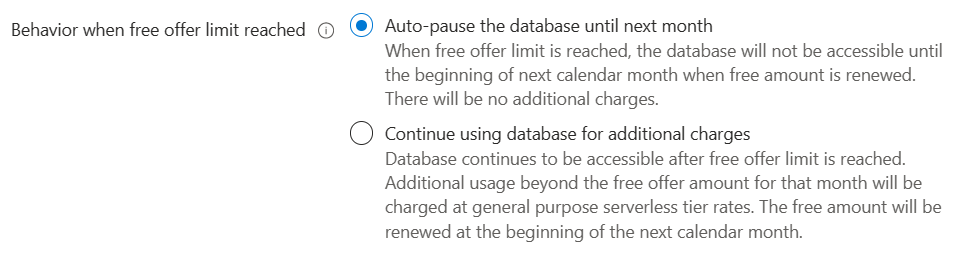
- Jeśli wybierzesz opcję Automatycznie wstrzymaj bazę danych do następnego miesiąca, nie zostanie naliczona opłata za ten miesiąc po osiągnięciu bezpłatnych limitów, jednak baza danych stanie się niedostępna w pozostałej części miesiąca kalendarzowego. Później możesz włączyć ustawienie Kontynuuj korzystanie z bazy danych, aby uzyskać dodatkowe opłaty na stronie Obliczenia i magazyn bazy danych SQL.
- Aby zachować dostęp do bazy danych po osiągnięciu limitów, co powoduje naliczanie opłat za dowolną kwotę powyżej limitów liczby rdzeni wirtualnych bezpłatnej oferty i rozmiaru magazynu, wybierz opcję Kontynuuj korzystanie z bazy danych w celu uzyskania dodatkowych opłat . Płacisz tylko za dowolne użycie w ramach limitów bezpłatnych ofert.
- Kwota bezpłatna jest odnawiana na początku każdego miesiąca.
Ważne
Po wybraniu opcji Kontynuuj korzystanie z bazy danych w celu uzyskania dodatkowych opłat nie można wrócić do bezpłatnej kwoty z automatycznym wstrzymaniem.
- Wybierz pozycję Dalej: Sieć. Na karcie Sieć w obszarze Reguły zapory ustaw opcję Zezwalaj usługom i zasobom platformy Azure na dostęp do tego serwera na wartość Tak. Ustaw pozycję Dodaj bieżący adres IP klienta na Wartość Tak. Pozostaw inne opcje jako domyślne.
- Wybierz pozycję Dalej: Zabezpieczenia. Pozostaw te opcje jako wartości domyślne.
- Wybierz pozycję Dalej: Dodatkowe ustawienia. Na karcie Dodatkowe ustawienia w sekcji Źródło danych w obszarze Użyj istniejących danych masz opcje używania istniejącej bazy danych:
- Wybierz pozycję Przykład, aby użyć przykładowej
AdventureWorksLTbazy danych. - Jeśli zamierzasz wypełnić własne dane, pozostaw wartość Brak.
- Wybierz pozycję Przykład, aby użyć przykładowej
- Wybierz pozycję Przejrzyj i utwórz. Jeśli zaczynasz od oferty bezpłatnej bazy danych, powinna zostać wyświetlona karta bez opłat.
- Przejrzyj i wybierz pozycję Utwórz.
Wykonywanie zapytań względem bazy danych
Po utworzeniu bazy danych możesz użyć edytora zapytań (wersja zapoznawcza) w witrynie Azure Portal, aby nawiązać połączenie z bazą danych i wysyłać zapytania o dane. Aby uzyskać więcej informacji, zobacz Query the database (Wykonywanie zapytań względem bazy danych).
Monitorowanie i śledzenie użycia usługi
Opłaty za usługę Azure SQL Database nie zostaną naliczone, chyba że przekroczysz bezpłatną kwotę bazy danych i nie wybierzesz opcji kontynuowania korzystania z dodatkowych opłat. Aby zachować limit, użyj witryny Azure Portal, aby śledzić i monitorować użycie bezpłatnych usług.
Na karcie Przegląd bazy danych zostanie wyświetlony wpis Bezpłatna miesięczna ilość rdzeni wirtualnych:
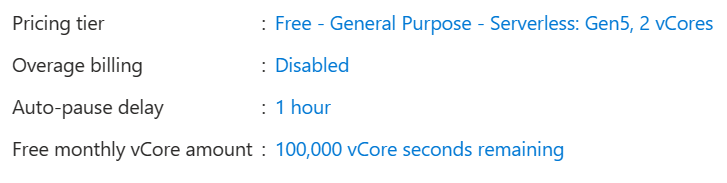
Wybierz pozostałą ilość sekund. Wykres Metryki zostanie uruchomiony, w którym można zobaczyć metryki Zużytą bezpłatną kwotę lub Bezpłatna.
Wskazówki zarządzania sekundami rdzeni wirtualnych
- Odłącz narzędzia do wykonywania zapytań, takie jak Azure Data Studio i SQL Server Management Studio, w tym Eksplorator obiektów, gdy skończysz z nimi korzystać. Pozostawienie otwartych połączeń może nadal zużywać środki, uniemożliwiając automatyczne wstrzymywanie.
- Na karcie Metryki utwórz regułę alertu bez ponoszenia kosztów. Użyj metryki Bezpłatna ilość pozostałych , aby wysłać alert, gdy kwota jest mniejsza niż 10 000 sekund rdzeni wirtualnych (10% miesięcznego limitu), więc wiesz, kiedy kończy się miesiąc.
Ograniczenia oferty
W porównaniu z normalną bazą danych ogólnego przeznaczenia ta bezpłatna oferta ma następujące ograniczenia.
- Po włączeniu opcji Automatyczne wstrzymywanie bazy danych do następnego miesiąca :
- Maksymalnie 4 rdzenie wirtualne i maksymalny rozmiar bazy danych wynoszący 32 GB.
- Długoterminowe przechowywanie kopii zapasowych jest niedostępne, a przechowywanie przywracania do punktu w czasie (PITR) jest ograniczone do siedmiu dni.
- Magazyn kopii zapasowych jest tylko magazynem lokalnie nadmiarowym.
- Magazyn kopii zapasowych jest bezpłatny.
- Po włączeniu opcji Kontynuuj korzystanie z bazy danych dla dodatkowych opłat :
- Magazyn kopii zapasowych do 32 GB jest bezpłatny.
- Nie można przywrócić automatycznej wstrzymania bazy danych do następnego miesiąca .
- Możliwość przywrócenia lub przekonwertowania istniejącej bazy danych na bezpłatną bazę danych lub synchronizację danych z innymi bazami danych jest niedostępna.
- Zadania elastyczne i alias DNS nie są dostępne dla tej bezpłatnej oferty.
- Bezpłatna oferta usługi Azure SQL Database nie może być częścią elastycznej puli ani grupy trybu failover.
- Obecnie możesz użyć witryny Azure Portal tylko do utworzenia bezpłatnej bazy danych ofert.
- Obecnie oferta Microsoft Azure for Students Starter jest niezgodna z tą bezpłatną ofertą usługi Azure SQL Database. Zamiast tego rozważ ofertę azure for College Students lub bezpłatną ofertę platformy Azure. W razie potrzeby opcja Kontynuuj korzystanie z bazy danych dla dodatkowych opłat może odliczyć od środków początkowych .
- Aby uzyskać więcej informacji, zapoznaj się z bezpłatną ofertą usługi Azure SQL Database — często zadawane pytania.
Czyszczenie zasobów
Po zakończeniu korzystania z tych zasobów lub jeśli chcesz zacząć od nowa z nową bezpłatną bazą danych (limit jedną na subskrypcję), możesz usunąć utworzoną grupę zasobów, która usuwa również serwer logiczny usługi Azure SQL Database i pojedynczą bazę danych w niej.
Aby usunąć myFreeDBResourceGroup i wszystkie jego zasoby przy użyciu witryny Azure Portal:
- W witrynie Azure Portal wyszukaj i wybierz pozycję Grupy zasobów, a następnie wybierz z
myFreeDBResourceGrouplisty. - Na stronie grupy zasobów wybierz pozycję Usuń grupę zasobów.
- W obszarze Wpisz nazwę grupy zasobów wprowadź ,
myFreeDBResourceGroupa następnie wybierz pozycję Usuń. - Po usunięciu bezpłatnej bazy danych ofert ponowne pojawienie się baneru bezpłatnej oferty może potrwać do jednej godziny.
Powiązana zawartość
- Bezpłatna oferta usługi Azure SQL Database — często zadawane pytania
- Połączenie i odpytywanie bazy danych przy użyciu różnych narzędzi i języków
- Nawiązywanie połączeń i wykonywanie zapytań przy użyciu programu SQL Server Management Studio
- Nawiązywanie połączeń i wykonywanie zapytań za pomocą usługi Azure Data Studio